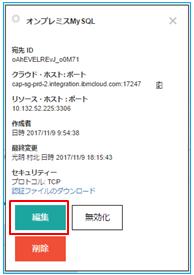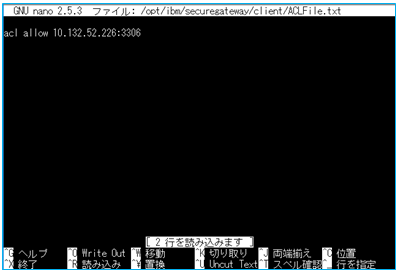1. はじめに
<SecureGatewayの勉強1/2/3>では、
・SecureGatewayクライアント
・DBサーバ(MySQL)
を1台のインスタンス上で動かしていました。
今回は、少し現実に近づけた構成で「SecureGatewayクライアント」と「DBサーバ(MySQL)」を別々のインスタンスで動かします。
尚、<SecureGatewayの勉強3>をベースにDBサーバを追加構成します。
https://qiita.com/Mitsu-Murakita/items/90018fa92d6c434e55c4
2.変更点
SecureGatewayサービスをキャンセルしていなければ、変更点は3つです。
(1)「SecureGatewayサービス」宛先のホスト
(2)「SecureGatewayクライアント」アクセス制御リストのアクセス許可アドレス
(3)「PHPプログラム」select文
※見比べ易く、テーブルを変更したため。DB名、カラム属性はそのままです。
3.構成
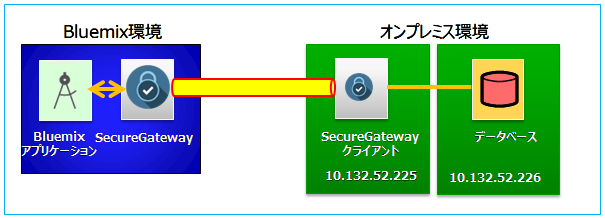
【オンプレミス側】
(1) SecureGatewayクライアント
Ubuntu 16.04
プライベートIP:10.132.52.225
※インターネットに接続できるように構成する。
(2) DBサーバ
Ubuntu 16.04
MySQL
プライベートIP:10.132.52.226
※インターネット接続しないように構成する。
4.変更
(1)「SecureGatewayサービス」宛先のホスト
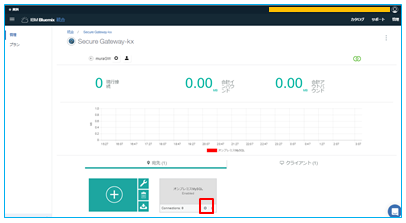
「宛先タブ」クリック⇒「歯車マーク」クリック
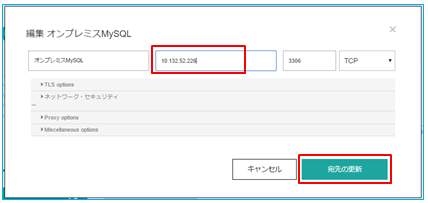
DBサーバのプライベートIP:「10.132.52.226」を入力
「宛先の更新」をクリック
(2)「SecureGatewayクライアント」アクセス制御リストのアクセス許可アドレス
アクセス制御リスト「ACLFile.txt」の”acl allow”をDBサーバのプライベートIP:「10.132.52.226」へ変更。
# nano /opt/ibm/securegateway/client/ACLFile.txt
(3)「PHPプログラム」select文
テーブルは、"fish"から"vegetable"に変更しました。
PHPプログラムのselect文を「$sql = "SELECT id, name, price FROM vegetable";」に変更。
後ほど、テーブル構成を説明します。
SecureGatewayクライアントを再起動。
以上で「4.変更」完了です。
5.DBサーバ関連設定
DBサーバのUbuntu設定、MySQLインストール設定、PDO拡張設定、CloudFoundry CLIツールのインストールは割愛させていただきます。
<SecureGatewayの勉強3>を参照してください。
https://qiita.com/Mitsu-Murakita/items/90018fa92d6c434e55c4
MySQLユーザは、
ユーザ:usermura
パスワード:Mura3root@
で作成し、権限設定しました。
▼ データベースdb1作成
usermuraユーザでMySQLへログイン後、以降の操作を行います。
mysql> create database db1;
mysql> use db1
▼ テーブルvegetable作成
mysql> create table vegetable(id int ,name varchar(20),price varchar(10));
▼ データ登録
insert into vegetable values(1, '白菜',489);
insert into vegetable values(2, '人参',320);
insert into vegetable values(3, 'キャベツ',200);
insert into vegetable values(4, 'かぼちゃ',180);
insert into vegetable values(5, '玉ねぎ',320);
insert into vegetable values(6, 'きゅうり',200);
insert into vegetable values(7, 'しいたけ',450);
insert into vegetable values(8, 'ジャガイモ',380);
insert into vegetable values(9, 'なす',320);
insert into vegetable values(10, 'ほうれん草',280);
insert into vegetable values(11, 'ピーマン',180);
insert into vegetable values(12, 'れんこん',290);
▼ 登録データ確認
select * from vegetable;
確認したら、「quit」で終了してください。
以上で「5. DBサーバ関連設定」完了です。
6. テストプログラムのデプロイと実行
▼ テストプログラムをBluemixへデプロイ
ログイン
c:\pgppgm\cf login
デプロイ
c:\pgppgm\cf push dbtest20171109-2
ここではプログラム名を「dbtest20171109-2」としました。
7. テストプログラムの実行
▼ プログラムの実行
Bluemixダッシュボードでデプロイしたプログラム”dbtest20171109-2”の行にある
経路”dbtest20171109-2.mybluemix.net”をダブルクリックして実行します。
▼ 接続確認
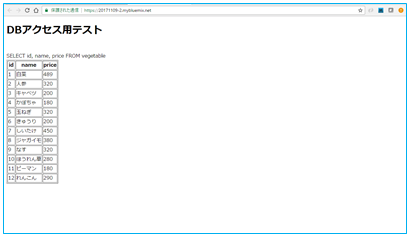
データが正常に表示され、正常にDBアクセスできている事が確認できました。
6. おわりに
SecureGatewayなのにセキュリティ設定に関してまだ書いていませんでした。
次回は、セキュリティ対策と設定について書く予定です。